使用“效果”面板(“窗口”>“效果”)可以指定对象或组的不透明度和混合模式,对特定组执行分离混合,挖空组中的对象或应用透明效果。
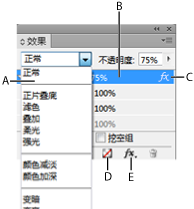
在“效果”面板中添加和编辑透明效果
A. 混合模式 B. 级别 C. FX 图标 D. 清除效果 E. FX 按钮
混合模式
指定透明对象中的颜色如何与其下面的对象相互作用。(请参阅指定颜色混合方式。)
不透明度
确定对象、描边、填色或文本的不透明度。(请参阅设置对象的不透明度。)
级别
告知关于对象的“对象”、“描边”、“填色”和“文本”的不透明度设置,以及是否应用了透明效果。单击词语对象(组或图形)左侧的三角形,可以隐藏或显示这些级别设置。在为某级别应用透明度设置后,该级别上会显示 FX 图标,可以双击该 FX 图标编辑这些设置。
分离混合
将混合模式应用于选定的对象组。(请参阅分离混合模式。)
挖空组
使组中每个对象的不透明度和混合属性挖空或遮蔽组中的底层对象。(请参阅挖空组中对象。)
“清除全部”按钮
清除对象(描边、填色或文本)的效果,将混合模式设置为“正常”,并将整个对象的不透明度设置更改为 100%。
FX 按钮
显示透明效果列表。(请参阅应用透明效果。)
显示效果面板选项
如有必要,选择“窗口”>“效果”,打开“效果”面板菜单并选择“显示选项”。
在“效果”对话框中也可以获得“效果”面板选项(在选定一个对象后选择“对象”>“效果”>“透明度”),它们以简化形式位于控制面板中。



